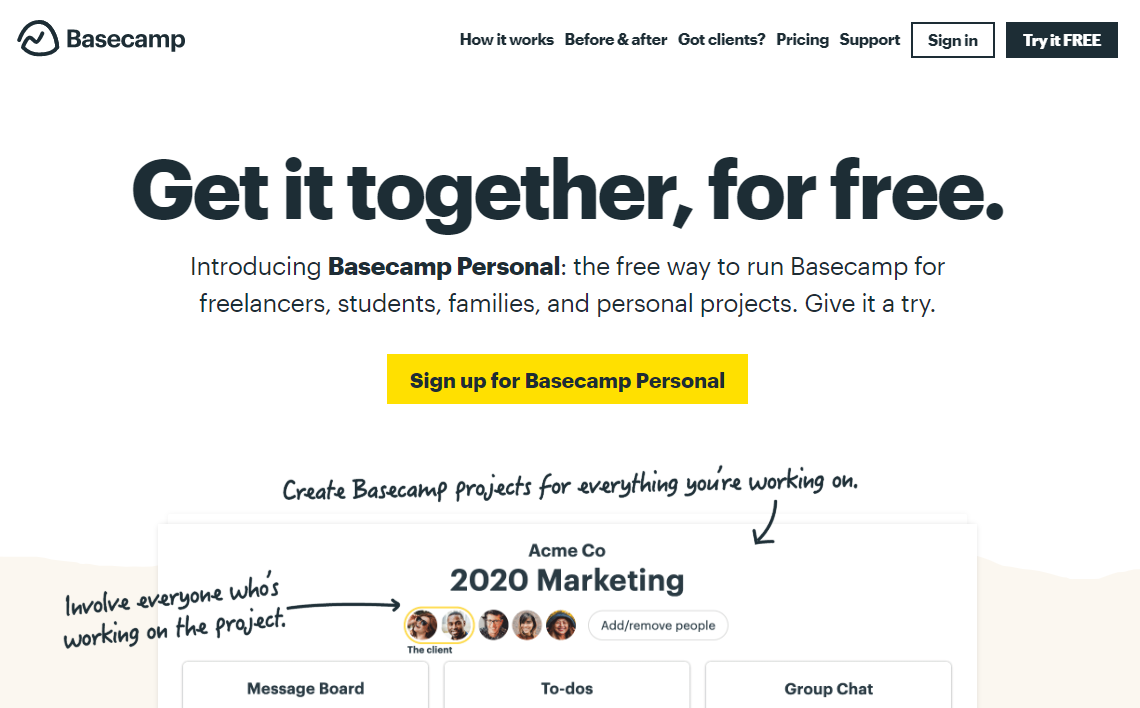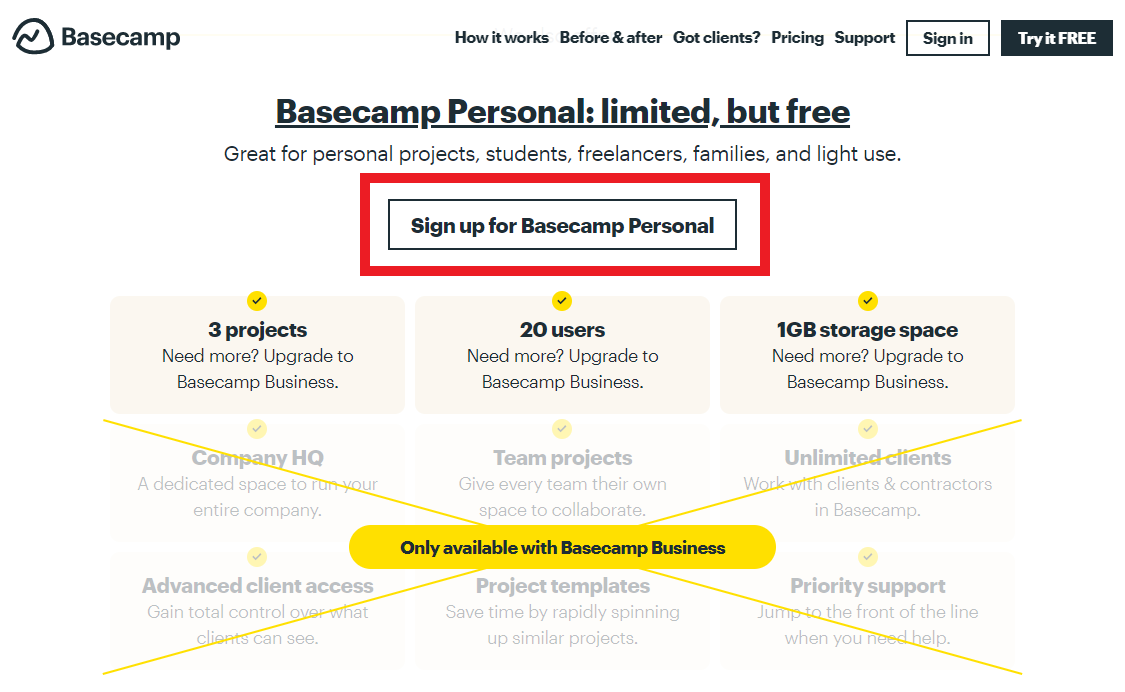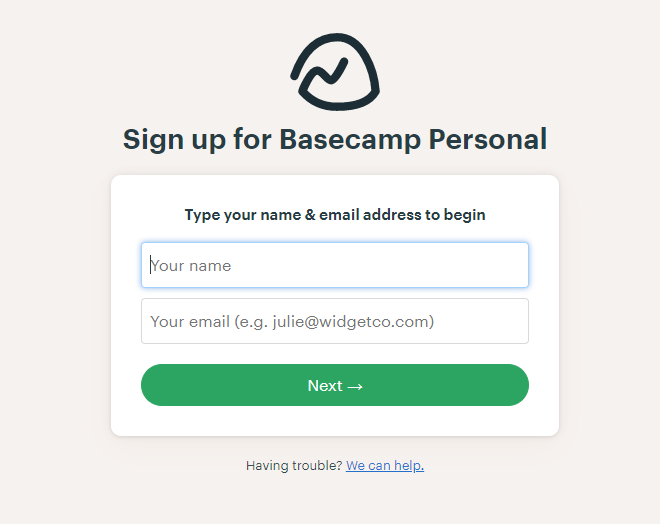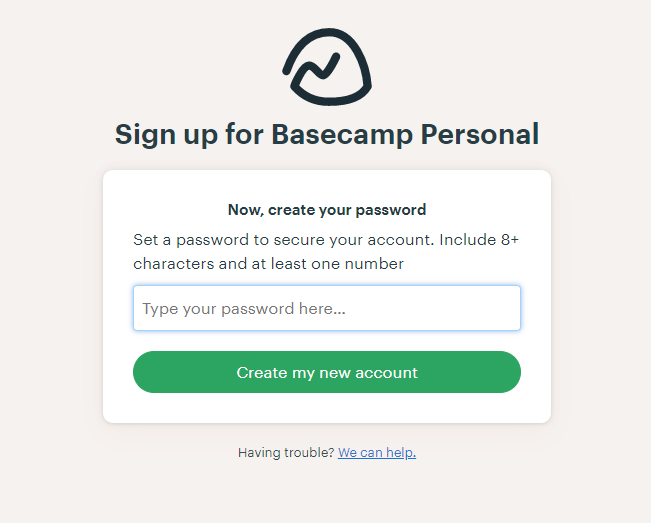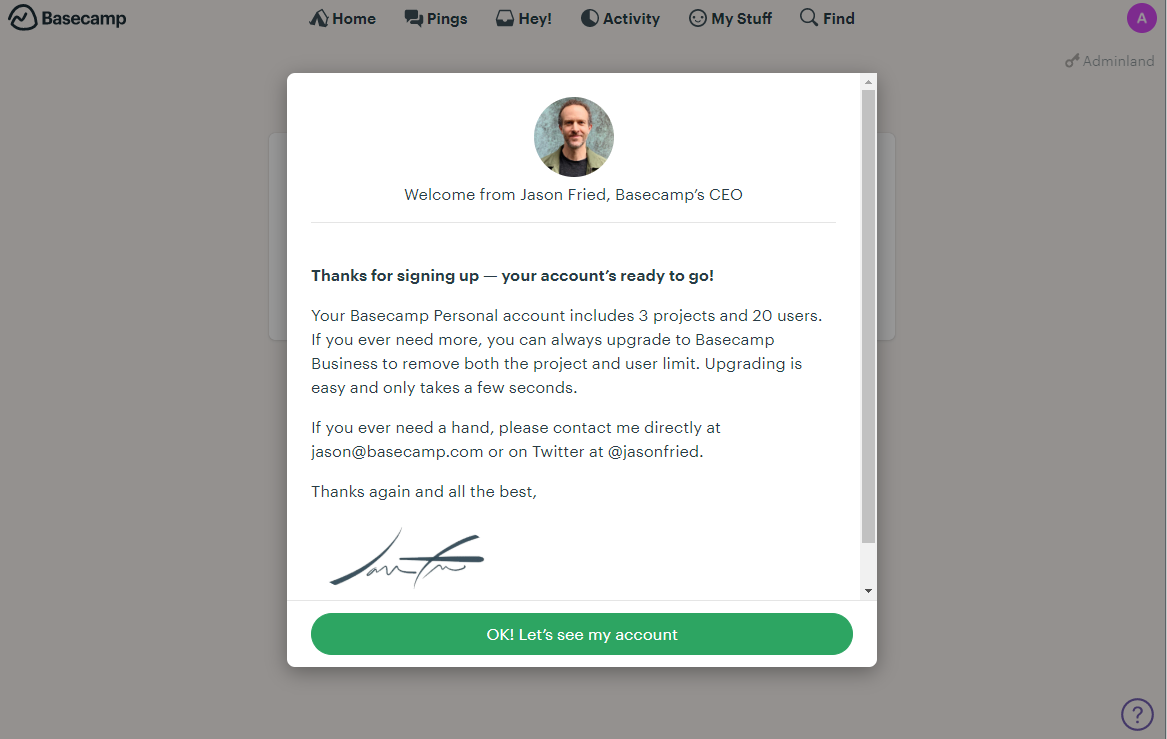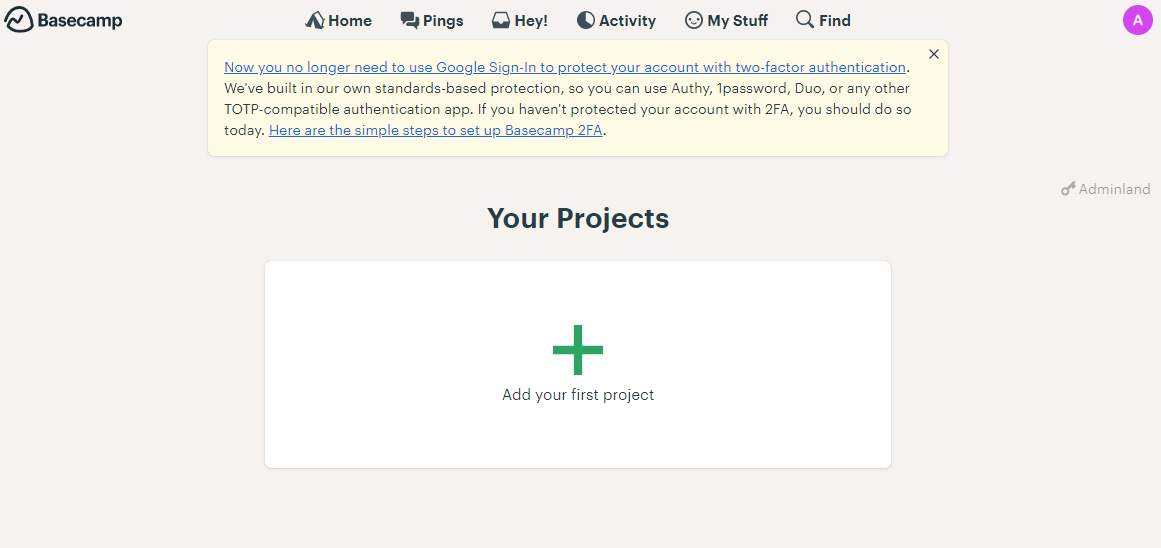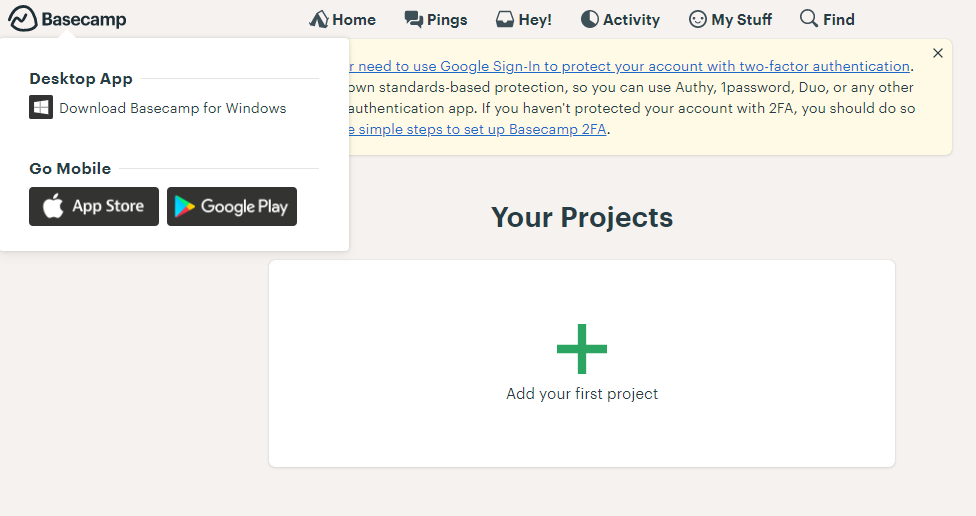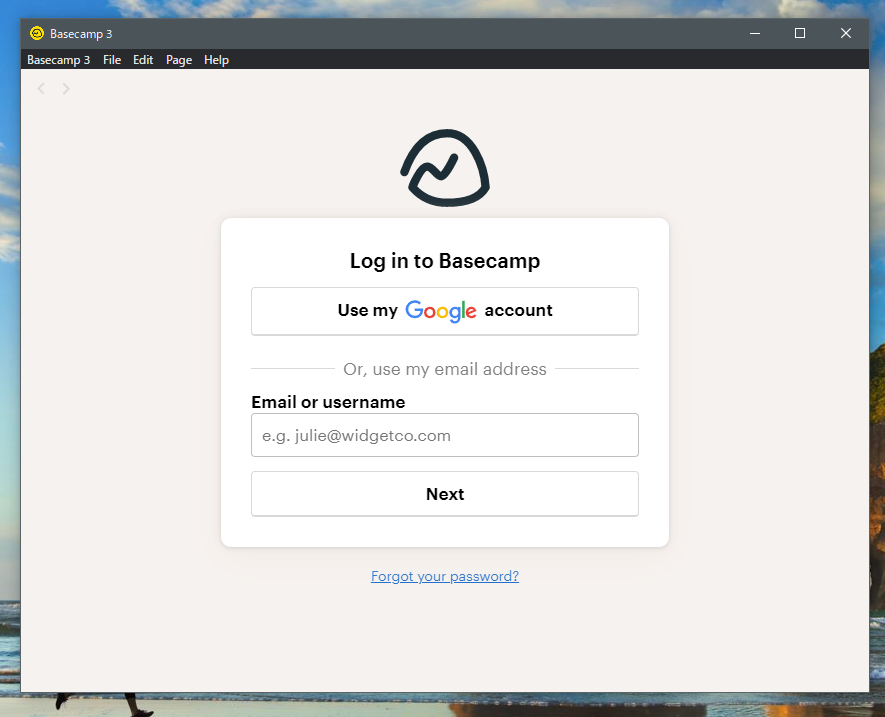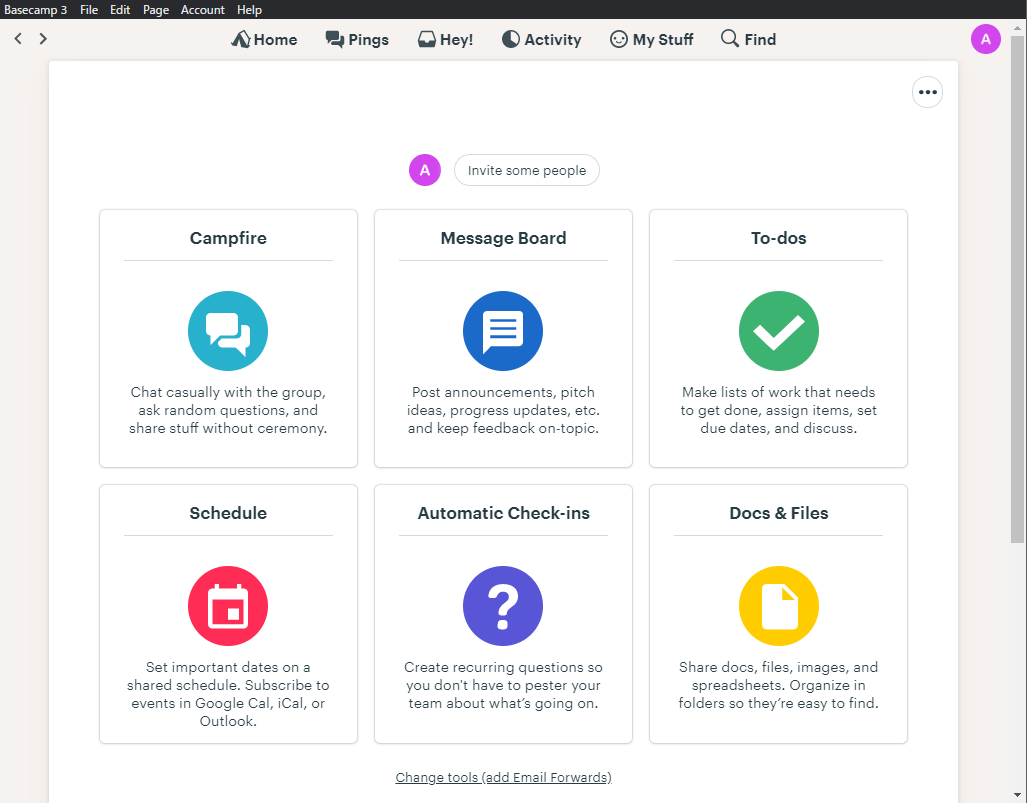プロジェクト・タスク管理ツールのBasecampに個人向けのフリープランが追加
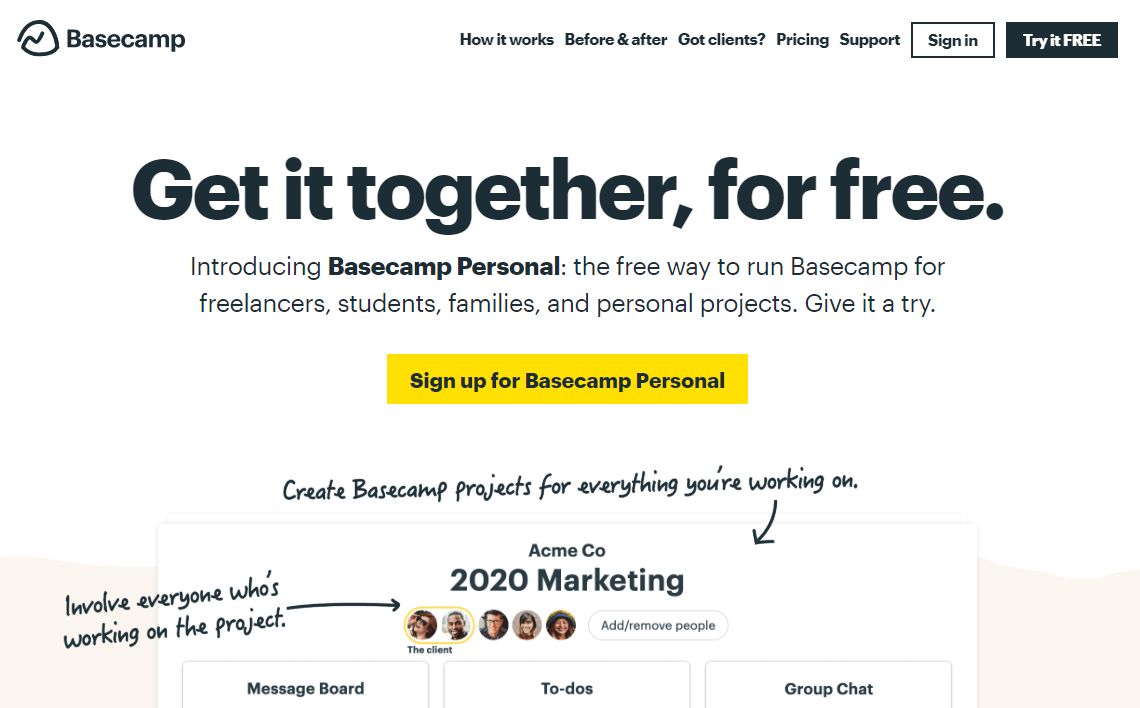
はじめに
Basecamp(ベースキャンプ)は2004年頃から世界中で使われ続けているプロジェクト・タスク管理ツールです。Basecampは、Ruby on Railsの開発者であるDavid Heinemeier Hanssonさんが共同創業した会社でもあります。長年使われているBasecampですが、2019年11月12日に新しいプランとしてBasecamp Personalが発表されました。Basecampの従来のプランでは、30日間の無料期間後には有料プランに切り替える必要がありましたが、Basecamp Personalは機能に制限があるものの、フリーランサーや学生、家族、個人プロジェクト向けの無料プランとして導入されたようです。詳しくは以下の公式ブログに書かれています。
Since the beginning, Basecamp has been marketed as a project management and collaboration tool for small businesses (or small teams inside larger businesses). However, over the years we’v…
Basecamp Personalについて
Basecampはすでに非常に多くの機能を持っており、複数ユーザ間でのプロジェクト管理やToDo管理ツールとしてだけでなく、クラウドファイルストレージ、チャットツールなどとしても使用できます。もし何かしらのプロジェクト管理ツールを探している方はぜひ一度使ってみてください。今回Basecamp Personalが導入されたことで、気軽にBasecampを試せるようになりました。 Basecamp Personalには以下の制限があります。
- 作成できるプロジェクト数は3つまで
- 共同作業できるユーザは20ユーザまで
- ファイルストレージは1GB
詳しくは以下の公式サイトを見てみてください。
Basecamp is the calm & organized way to manage projects and people.
なお、BasecampはWindows、macOSそれぞれに専用のクライアントアプリが用意されています。また、Android、iOS用もあります。Basecampは日本語化されておらず英語表示になりますが、それでも操作は直感的に行えてすぐに覚えられる印象です。 以降でBasecamp Personalのアカウント作成手順をまとめます。
Basecamp Personalのアカウントを作成する
まず前節に記載したBasecamp Personalの公式ページにアクセスします。以下のように「Sign up for Basecamp Personal」というボタンがあるのでこれをクリックします。
以下のようにBasecamp Personalのプラン内容が表示され、そこに「Sign up for Basecamp Personal」というボタンが再度表示されるのでこれをクリックします。
続いてユーザ名とメールアドレスを入力するフォームが表示されるので、両方を入力して「Next」をクリックします。
さらにアカウント用のパスワードを入力し、「Create my new account」をクリックします。
すると以下のようにBasecamp CEOからのメッセージが表示されます。「OK! Let's see my account」をクリックします。
以下のようにダッシュボードが表示されます。これでアカウントの作成は完了です。
なお、上記の薄い黄色背景のメッセージ欄には、「Basecamp自体にセキュリティ保護機能を組み込んだのでもうGoogleログインでの2段階認証は使わなくて大丈夫です。Authy、1Password、Duoのような2段階認証用の好きなアプリを使えるようになりました。」というような内容です。
Basecampのデスクトップアプリ使用する
以下のように、画面左上のBasecampのロゴをクリックすると、アプリのダウンロードリンクが表示されるのでここからダウンロードします。
Windowsの場合は、上記画像内にあるように「Download Basecamp for Windows」をクリックすると、「basecamp3setup.exe」がダウンロード開始されます。後はこれを実行すると、以下のようにログイン画面が開きます。
ログインすればWeb版と全く同じように使用できます。
Basecampでできること
Basecampでプロジェクトを作成すると、以下のようなメニューが表示されます。
上記画像内で表示されている機能を簡単にまとめると以下のようになります。
| 項目 | 内容 |
|---|---|
| Campfire | チャットツール |
| Message Board | プロジェクトに参加しているユーザへの告知やアイディアを投稿する場 |
| ToDos | ToDo管理ツール。ユーザへのタスク割当やタスク毎のチャット、期日設定などToDo管理に必要な機能は大体揃っています。 |
| Schedule | スケジュール管理ツール。GoogleカレンダーやOutlook、iCalと同期できます。 |
| Automatic Check-ins | QAコーナーツール |
| Docs & Files | ファイル共有用のファイルストレージ |
まとめ
Basecamp Personalについて紹介し、Basecampアカウントの作成手順をまとめました。Basecampは古くから開発されて使い続けられているツールだけあってプロジェクト管理に必要な機能は大体揃っていると思います。そして今回Basecamp Pesonalが導入されたことで個人でも使いやすくなったので、興味のある方は試してみてください。
関連記事
 公開日:2020/02/16 更新日:2020/02/16
公開日:2020/02/16 更新日:2020/02/16圧縮、暗号化、リモート対応の差分バックアップを作成できる「Borg Backup」の使い方
圧縮、暗号化に対応し差分バックアップを作成できるソフトウェアである「Borg Backup」をUbuntuにインストールして使ってみたのでその手順をまとめます。「Borg Backup」はLinux、macOSに対応しています。
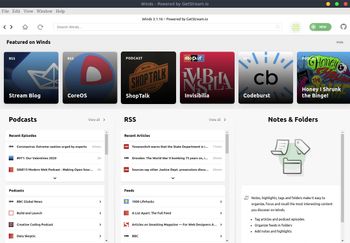 公開日:2020/02/13 更新日:2020/02/13
公開日:2020/02/13 更新日:2020/02/13モダンで美しいRSS&ポッドキャストリーダー「Winds」をUbuntuで使用する
RSSリーダーアプリは色々ありますが、結構見た目が古く更新されていないものも多いです。Windsはモダンな見た目で綺麗な上、WebサイトのRSSフィードだけでなくポッドキャストのフィードにも対応しています。この記事ではWindsをUbuntuにインストールして使用する手順をまとめます。
 公開日:2020/02/07 更新日:2020/02/07
公開日:2020/02/07 更新日:2020/02/07Jitsiで特定ユーザーのみビデオチャットを作成できるように設定を変更する
URLを発行するだけでブラウザでビデオチャットを開始できるオープンソースのJitsiで、特定ユーザーのみが新しいチャットルームを作成できるよう設定を変更したのでその手順をまとめます。
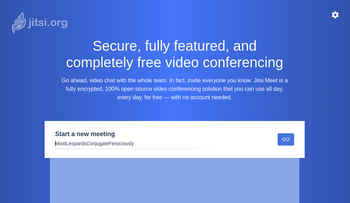 公開日:2020/02/07 更新日:2020/02/07
公開日:2020/02/07 更新日:2020/02/07URL発行のみでビデオチャットやビデオ会議を開始できるオープンソース「Jitsi」
URL1つを発行するだけでその他のアカウント登録等不要にビデオチャットや複数人でのビデオ会議をブラウザで開始できる「Jitsi」を実際にインストールして使ってみたのでその手順をまとめます。
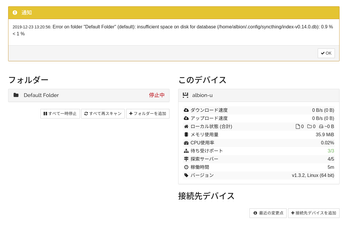 公開日:2019/12/23 更新日:2019/12/23
公開日:2019/12/23 更新日:2019/12/23複数デバイス間でローカルのファイルを無制限に同期できるSyncthingをLinuxで使用する手順
Syncthingはローカルにあるファイルを複数のデバイス間で同期することができるオープンソースソフトウェアです。クラウド経由でファイルを同期するのではなく、ローカル同士で同期します。この記事ではUbuntuとAndroidでSyncthingを使用してファイルを同期するまでをまとめます。